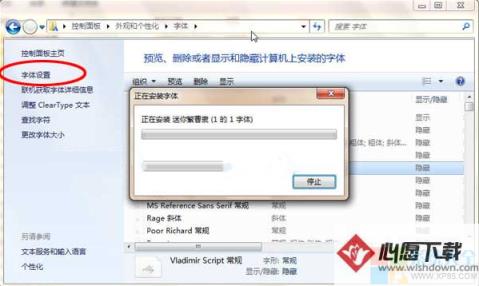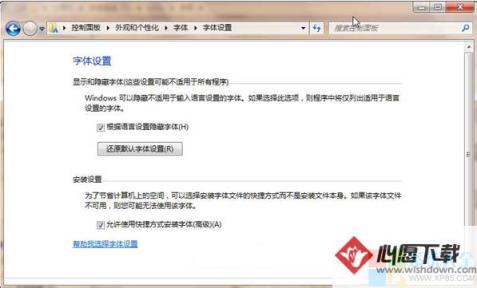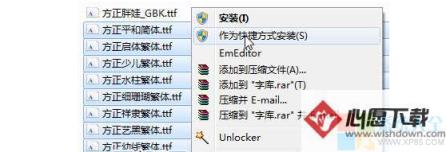Win7系统如何用快捷方式安装字体?
时间:2017-05-27 | 作者:网络 | 阅读:71Win7系统比WinXP安装字体操作更为简便。Win7系统如何用快捷方式安装字体?下文将介绍Win7系统中安装字体和用快捷方式安装字体的方法。
Win7系统用快捷方式安装字体的方法
1、复制的方式安装字体的方法
在Win7系统下复制的方式安装字体和WinXP下没有区别。最简单的方法就是直接将字体文件拷贝到字体文件夹中,一般默认的字体文件夹在C:WindowsFonts中。
方法:在地址栏中输入 C:WindowsFonts 或 控制面板外观和个性化字体 就可以进入字体管理界面,两个界面有所不同,但是操作起来大体差不多的。
如果是想用复制的方式安装字体,就只需要将需要安装的字体直接拷贝进入就行了。
2、用快捷方式安装字体的方法
用快捷方式安装字体的好处:使用“复制的方式安装字体”会将字体全部拷贝到C:WindowsFonts文件夹当中,会使得系统盘变得特别大,使用快捷方式安装字体就可以节省空间了。
首先,在刚才的界面上点击“字体设置”,进入字体设置界面,勾选“允许使用快捷方式安装字体(高级)(A)”。
找到你的字库文件夹,选择(可以选择某个字体或者多个字体)后,单击鼠标右键,选择“作为快捷方式安装(S)”,就可以进行安装。
来源:网络
免责声明:文中图文均来自网络,如有侵权请联系删除,心愿游戏发布此文仅为传递信息,不代表心愿游戏认同其观点或证实其描述。

- 暴风win7激活工具(永久激活) v15.0 官方最新版 下载
- 系统其它 3.8 MB 8.8 分
- win7激活
-
下载
win7专业版 32/64位官方原版 | 4.1 GB
-
下载
Windows 7 专业/企业/旗舰版纯净优化版本 | 7.4 GB
-
下载
Win7 企业版标准精简版 v7601.23934 企业版标准精简版 | 1.7 GB
-
下载
Win7 SP1 v7601.23934 企业版标准精简版 | 1.7 GB
-
下载
小马win7旗舰版64位激活工具 v10.1031 官方版 | 1.8 MB
相关文章
更多-

- Win7系统清理磁盘碎片的方法
- 时间:2017-06-19
-
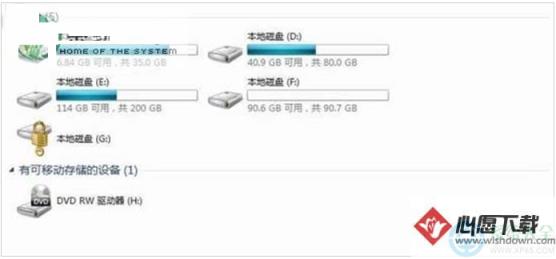
- Win7系统怎么清理磁盘节省C盘空间?
- 时间:2017-06-19
-

- Windows 7系统映像备份还原功能介绍
- 时间:2017-06-18
-

- Windows7系统还原和映像文件修复方法
- 时间:2017-06-18
-
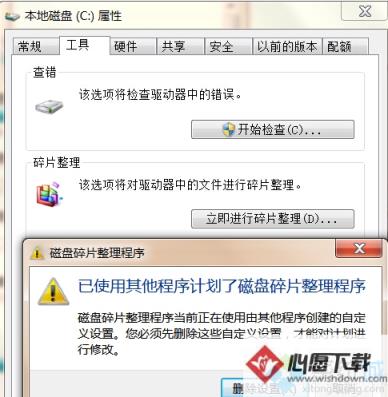
- windows7磁盘整理碎片后运行速度慢怎么办
- 时间:2017-06-17
-
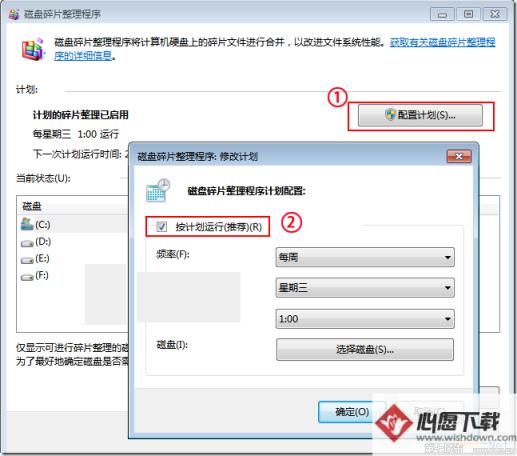
- Windows7系统开启、取消磁盘碎片整理计划任务设置方法
- 时间:2017-06-17
-
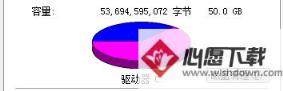
- win7系统磁盘碎片整理方法
- 时间:2017-06-17
-
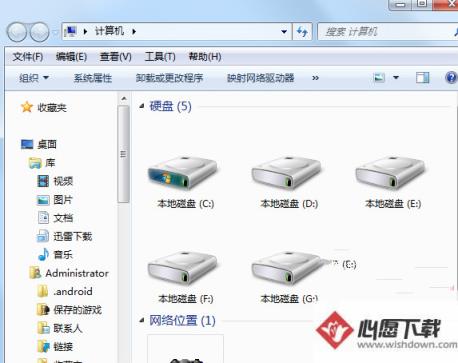
- Win7系统开始附件菜单没有“录音机”功能如何添加
- 时间:2017-06-11
大家都在玩
热门话题
大家都在看
更多-

- 抖音蓝V认证更改主体信息怎么改?认证更改会影响流量吗?
- 时间:2025-10-07
-
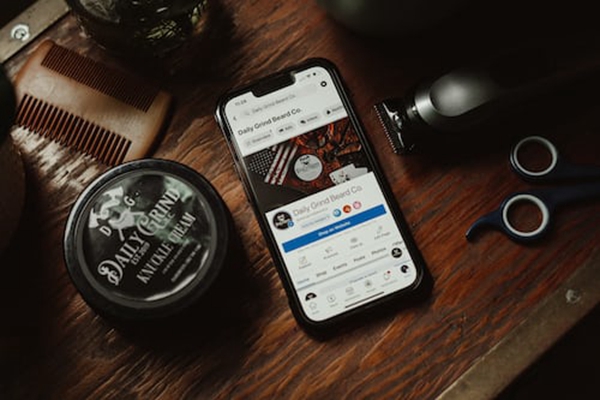
- 小红书号是干什么用的?账号数字代表什么?
- 时间:2025-10-07
-

- 小红书一键发布笔记怎么设置?多平台笔记一键发布有什么用?
- 时间:2025-10-07
-

- 抖音如何拍摄视频加照片?拍摄视频照片怎么删除?
- 时间:2025-10-07
-

- 抖音怎么定时发布视频?定时发布视频怎么调时间?
- 时间:2025-10-07
-

- cf手游像素世界香蕉位置在哪
- 时间:2025-10-07
-

- 快手如何定时发布视频作品?定时发布视频作品有哪些优势?
- 时间:2025-10-07
-

- 迷你世界游戏中的小麦粉怎么做
- 时间:2025-10-07